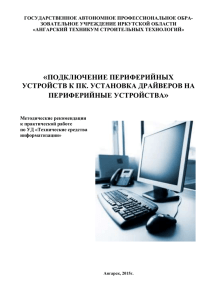Работа по настройке периферийного оборудования
advertisement
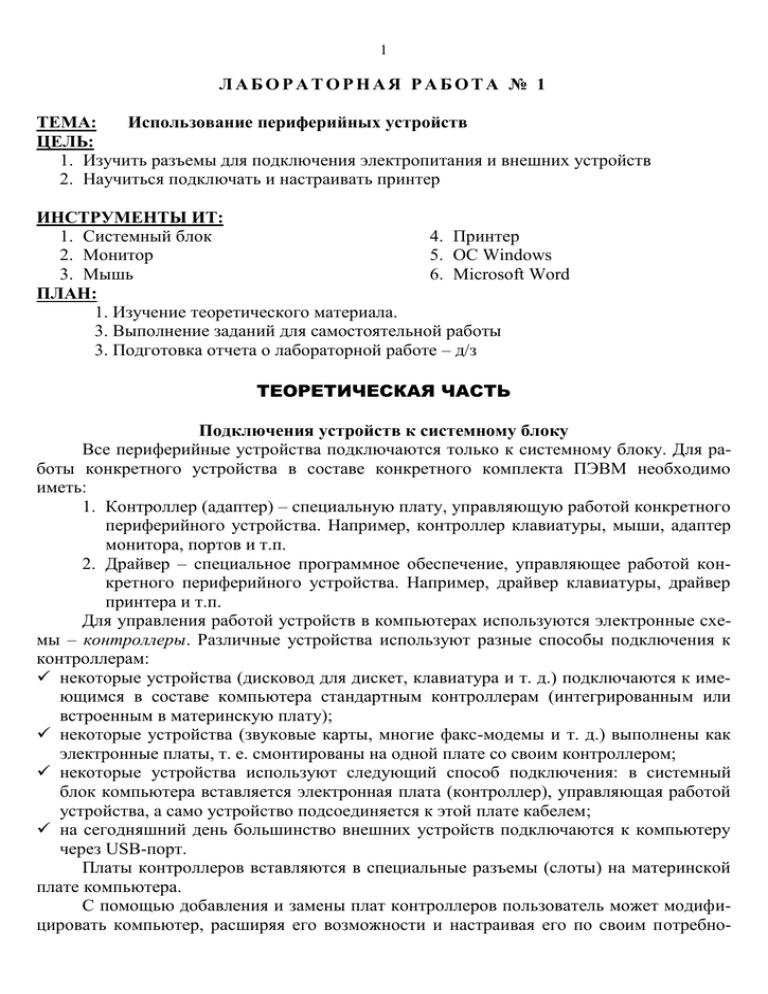
1 ЛАБОРАТОРНАЯ РАБОТА № 1 ТЕМА: Использование периферийных устройств ЦЕЛЬ: 1. Изучить разъемы для подключения электропитания и внешних устройств 2. Научиться подключать и настраивать принтер ИНСТРУМЕНТЫ ИТ: 1. Системный блок 4. Принтер 2. Монитор 5. ОС Windows 3. Мышь 6. Microsoft Word ПЛАН: 1. Изучение теоретического материала. 3. Выполнение заданий для самостоятельной работы 3. Подготовка отчета о лабораторной работе – д/з ТЕОРЕТИЧЕСКАЯ ЧАСТЬ Подключения устройств к системному блоку Все периферийные устройства подключаются только к системному блоку. Для работы конкретного устройства в составе конкретного комплекта ПЭВМ необходимо иметь: 1. Контроллер (адаптер) – специальную плату, управляющую работой конкретного периферийного устройства. Например, контроллер клавиатуры, мыши, адаптер монитора, портов и т.п. 2. Драйвер – специальное программное обеспечение, управляющее работой конкретного периферийного устройства. Например, драйвер клавиатуры, драйвер принтера и т.п. Для управления работой устройств в компьютерах используются электронные схемы – контроллеры. Различные устройства используют разные способы подключения к контроллерам: некоторые устройства (дисковод для дискет, клавиатура и т. д.) подключаются к имеющимся в составе компьютера стандартным контроллерам (интегрированным или встроенным в материнскую плату); некоторые устройства (звуковые карты, многие факс-модемы и т. д.) выполнены как электронные платы, т. е. смонтированы на одной плате со своим контроллером; некоторые устройства используют следующий способ подключения: в системный блок компьютера вставляется электронная плата (контроллер), управляющая работой устройства, а само устройство подсоединяется к этой плате кабелем; на сегодняшний день большинство внешних устройств подключаются к компьютеру через USB-порт. Платы контроллеров вставляются в специальные разъемы (слоты) на материнской плате компьютера. С помощью добавления и замены плат контроллеров пользователь может модифицировать компьютер, расширяя его возможности и настраивая его по своим потребно- 2 стям. Например, пользователь может добавить в компьютер факс-модем, звуковую карту, плату приема телепередач и т. д. Одним из видов контроллеров, которые присутствуют почти в каждом компьютере, является контроллер портов ввода-вывода. Часто этот контроллер интегрирован в состав материнской платы. Контроллер портов ввода-вывода соединяется кабелями с разъемами на задней стенке компьютера, через которые к компьютеру подключаются принтер, мышь и некоторые другие устройства. Кроме контроллеров портов ввода-вывода в системном блоке присутствуют разъемы шины USB – универсальной последовательной шины, к которой можно подключить клавиатуру, мышь, принтер, модем, дисковод компакт-дисков, сканер и т. д. Основное требование возможность подключения к данной шине устройства. Особенность шины USB – возможность подключения к ней устройств во время работы компьютера (не выключая его). Организация электропитания устройств компьютера Все устройства, имеющиеся внутри системного блока (как внутренние, так и внешние) питаются через блок питания системного блока. Монитор поддерживает две схемы подключения: - через системный блок (в этом случае при включении/выключении системного блока одновременно включается/выключается монитор); - через отдельную розетку (тогда при включении системного блока монитор нужно включить через отдельную кнопку). Все остальные периферийные устройства, расположенные в отдельны корпусах, имеют отдельные кабели питания, подключаемые к собственным розеткам. Несмотря на высокую надежность и безопасность, компьютерное оборудование должно быть заземлено. Во избежание нежелательных последствий скачков напряжения электросети (потеря и порча информации, выход из строя компьютерного оборудования и пр.), ПК обычно подключают к электросети через источник бесперебойного питания — UPS, который стабилизирует подаваемое на аппаратуру напряжение от сети и, при его полном отключении, поддерживает питание компьютера в течение некоторого (обычно 15—20 минут) времени, чтобы пользователь успел завершить работу запущенных программ, сохранить необходимую информацию и выключить компьютер по стандартной схеме. Если в составе комплекта компьютерного оборудования нет UPS, то желательно использовать хотя бы обычный стабилизатор напряжения или специальный сетевой фильтр. Разъемы для подключения электропитания и внешних устройств Расположение разъемов. Обычно разъемы для подключения электропитания и внешних устройств находятся на задней стенке системного блока компьютера. В портативных компьютерах эти разъемы могут находиться и с боковых сторон системного блока. Подключение электропитания и внешних устройств к компьютеру выполняется с помощью специальных проводов (кабелей). Для защиты от ошибок разъемы для вставки этих кабелей сделаны разными, так что кабель, как правило, просто не вставится в неподходящее гнездо. 3 Разъемы для электропитания. Обычно на задней стенке системного блока компьютера имеется разъем для подсоединения к электросети и разъем для подачи электропитания на монитор. Разъемы для подключения внешних устройств. Разъемы для подключения внешних устройств достаточно унифицированы. Распространенны разъемы со штырьками и с гнездами. Порядок вставки кабелей. Вставлять и вынимать кабели из разъемов можно только при выключенном компьютере, в противном случае компьютер и устройства могут быть испорчены. Вставлять кабели надо аккуратно, чтобы не погнуть и не поломать содержащиеся в разъемах штырьки. Некоторые кабели (например, для монитора или принтера) закрепляются с помощью винтов, эти винты надо завернуть рукой или отверткой (только не слишком туго), чтобы кабель не выпадал из разъема во время работы компьютера. ПРАКТИЧЕСКАЯ ЧАСТЬ 1. Изучение разъемов для подключения электропитания и внешних устройств Посмотрите на оборотную сторону системного блока с подключенными кабелями. Поочередно вынимая кабель конкретного устройства зарисуйте разъемы системного блока. Результаты изучения разъемов занесите в таблицу. Устройство Схема разъема, к которому подключено 1. Электропитание 2. Клавиатура 3. Мышь 4. Питание монитора 5. Монитор 6. Сетевой кабель 7. USB порт 2. Подключение и настройка принтера. Подключите принтер к системному блоку. Произведите установку программного обеспечения принтера – драйвера. ТЕХНОЛОГИЯ РАБОТЫ: 1. Запустите команду Пуск – Панель управления – Принтеры и факсы 2. В открывшемся окне Принтеры и факсы выберите команду Файл - установить принтер 4 3. Далее действуйте по шагам мастера установки, выбирая варианты согласно рисункам: 5 Таким образом, принтер установлен. Результат можно посмотреть в окне Принтеры и факсы (Пуск – Панель управления – Принтеры и факсы). Ваш принтер появился в списке принтеров. 3. Использование свойств принтера при печати Откройте текстовый редактор (Пуск – Программы – Microsoft Office - Microsoft Word 2007) Запустите команду Печать главного меню окна. Изучите все возможности печати документов (какие изменения можно производить при печати). Результат зафиксируйте в отчете. КОНТРОЛЬНЫЕ ВОПРОСЫ: 1. Расскажите, как осуществляется питание различных устройств ПК. 2. Посчитайте количество необходимых розеток электропитания, если в состав ПК входят сканер и принтер. 3. В чем состоит особенность электропитания мониторов? 4. Какие устройства используются в ПК для стабилизации напряжения в сети? 5. Какое устройство в составе ПК позволяет стандартно завершить работу аппаратуры при внезапном отключении электропитания? 6. Как осуществляется подключение электропитания и внешних устройств в компьютере? ОТЧЕТ О ЛАБОРАТОРНОЙ РАБОТЕ ДОЛЖЕН СОДЕРЖАТЬ: 1. 2. 3. 4. 5. Тему работы Цель Используемые инструменты ИТ. Результаты практической части работы. Ответы на контрольные вопросы.